手机的功能不在局限于通话和短信,更多已经成为了个人的私人空间站,就像家里的门一样上了锁了,如果有一天钥匙丢了,我们可以去叫开锁师傅,那手机密码忘记了,那该怎么办呢
手机的功能不在局限于通话和短信,更多已经成为了个人的私人空间站,就像家里的门一样上了锁了,如果有一天钥匙丢了,我们可以去叫开锁师傅,那手机密码忘记了,那该怎么办呢?其实手机密码忘了也不用怕,小编整理了解锁手机密码的教程给你,一起来看看吧。
安卓手机锁频密码有时候设置的比较复杂,如果一不小心忘记了怎么办呢?其实不用害怕还可以通过恢复出厂设置来重新手机系统,那具体操作请往下看,小编还是提醒各位小伙伴设置锁屏密码还是要牢记。
以下是解锁安卓手机密码的教程:
ps:以下方法可以锁屏解锁,不过解锁之后,所有的文件、个人信息、程序、照片等等都会清除,相当于新的手机。如果没有疑问可以往下操作。
1、首先把手机关机。

解锁手机密码图-1
2、关机后,同时按音量下键+电源键这两个键开机。

解锁手机图-2
3、选择简体中文。

手机密码图-3
4、然后点击清除数据。

手机密码忘了怎么解锁图-4
5、选择清除应用数据和程序,点击确定。

解锁手机密码图-5
6、正在清除。

手机密码忘了怎么解锁图-6
7、接下来会看到清除成功,点击确定。
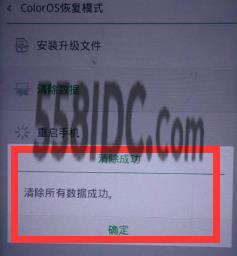
解锁手机密码图-7
8、选择重启手机。
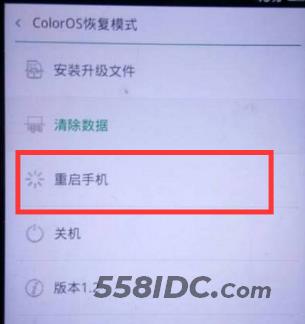
手机密码图-8
9、完成重置,点击开始使用手机。

手机密码忘了怎么解锁图-9
10、完成,可以直接打开手机了。

手机密码图-10
以上是解锁安卓手机密码的教程。
